
Quando falamos em sistemas operacionais, sempre temos que citar o Windows, que nunca deixa de nos surpreender com seus diferentes funções e recursos práticas. Um deles é o menu contextual, que nos permite acessar diferentes opções por meio de um clique. Mas será possível que copie a lista de arquivos em uma pasta do menu de contexto, no artigo a seguir explicaremos o que você deve fazer.
Parece incrível, mas é uma tarefa muito fácil de fazer e nós mesmos a criaremos, então incluiremos esta opção no menu contextual. Desta forma, podemos ter em mãos um lista de arquivos que estão contidos em uma determinada pasta. Sem complicações, sem procedimentos tediosos e sem emaranhar nossas vidas.
Se reservássemos um tempo todos os dias para gastar alguns minutos aprendendo sobre as funções de janelas, é possível que tenhamos aprendido a usar melhor essa ferramenta. E tantos outros que nos ajudam a proteger o nosso PC, como no caso de querer ver facilmente os ficheiros escondidos por vírus no Windows 10.
Como copiar a lista de arquivos de uma pasta do menu de contexto
Não vamos demorar mais e começar com a explicação, a princípio vamos fazer mudanças importantes no Registro de janelas. Portanto, vamos sugerir que antes de mais nada, você deve fazer um backup. Em seguida, vamos para a janela Executar do Windows e vamos escrever o seguinte comando regedit.
Feito isso, seguiremos o seguinte caminho HKEY_CLASSES_ROOT Directory Shell isso a partir da entrada do shell. A próxima etapa que faremos é criar uma nova chave, que será chamada de copilista. Agora, na caixa Editar string, vamos alterar o nome do valor para aquele que queremos que apareça no menu de contexto.
Criação de uma nova opção no menu de contexto
Podemos usar, por exemplo, o mesmo que tem o título do nosso artigo Copie a lista de arquivos. Feito isso, nos posicionaremos na entrada do copilista e criaremos uma nova chave de comando. A próxima etapa é clicar no valor da string para atribuir a ele um novo valor e este será cmd / c dir “% 1” / b / a: -d / o: n | grampo.
Agora, o próximo passo será sair das janelas abertas e verificar se as alterações feitas serão aplicadas. O que devemos fazer então, pois você deve ir a qualquer pasta e nela clicar com o botão direito do mouse. Isso para que o menu contextual seja exibido e agora você possa ver nele, a nova opção criada Copiar lista de arquivos.
Agora clique nesta opção para realizar a ação desejada, vá ao Word ou ao bloco de notas para colar o que foi copiado. E de fato você verá que o conteúdo ou a lista de arquivos foi colada, desta forma você verificou que as alterações feitas foram executadas sem nenhum problema.
Desta forma, fica evidente o quão fácil pode ser fazer alterações no registro do Windows para realizar uma determinada tarefa. Claro, você deve deixar claro que deve sempre fazer Backups, caso algo dê errado. Assim, você pode reverter os possíveis danos que causou ao sistema.
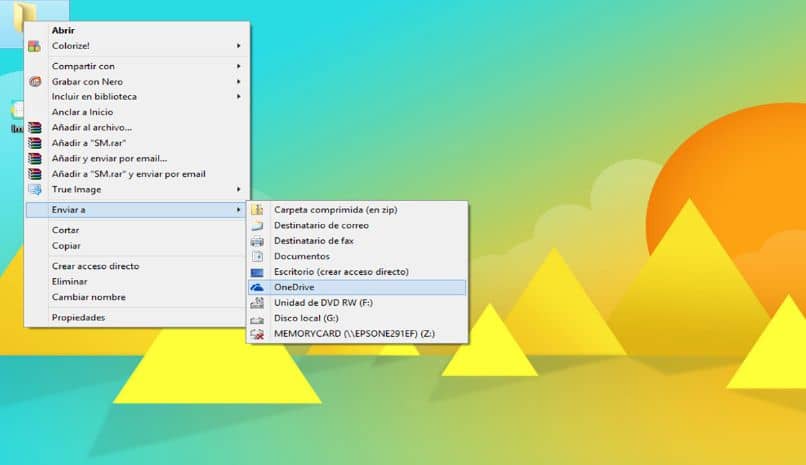
Chegamos assim ao final deste artigo que mostramos como pode ser simples e rápido criar opções no menu contextual. Esperamos que você coloque em prática as indicações que aqui lhe ensinamos para que possa realizar como copiar a lista de arquivos em uma pasta do menu de contexto.